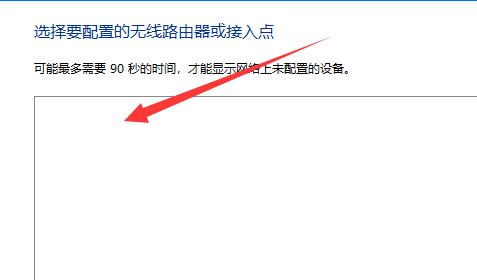当前位置>
系统教程>
Win11网络怎么添加?Win11添加新的网络连接的方法
Win11网络怎么添加?Win11添加新的网络连接的方法
发布时间:2022-07-01
作者:admin
来源:系统之家官网
Win11网络怎么添加?当我们的电脑出现了需要重新连接网络,而且网络还需要重新添加的情况时,如果你不清楚应该如何操作,那么不妨试试下面小编带来的Win11添加新的网络连接的方法,希望对你有所帮助哦,我们一起来看看吧。
具体操作如下:
第一步:首先点击右下角宽带图标,打开“网络和internet设置”。

第二步:接着进入网络设置下的“拨号”。

第三步:进入后,点击上方的“设置新连接”。

第四步:接着选择“设置新网络”选项。

第五步:最后在其中选中你需要添加的新网络,再输入对应的网络信息就可以完成连接了。